Tin tức
OneFS SupportAssist Quản lý và khắc phục sự cố
Trong bài viết cuối cùng của loạt bài OneFS SupportAssist, chúng tôi sẽ tập trung vào quản lý và khắc phục sự cố.

Sau khi quá trình cung cấp ở trên hoàn tất, lệnh CLI isi supportassist settings view sẽ báo cáo trạng thái và tình trạng hoạt động của SupportAssist trên cụm.
# isi supportassist cài đặt xem Dịch vụ được kích hoạt: Có Trạng thái kết nối: đã bật ID phần mềm OneFS: xxxxxxxxxx Nhóm mạng: subnet0:pool0 Chế độ kết nối: trực tiếp Máy chủ cổng: - Cổng vào: - Máy chủ cổng dự phòng: - Cổng sao lưu: - Bật Hỗ trợ từ xa: Có Tạo trường hợp tự động: Có Đã bật tải xuống: Có
Bạn cũng có thể lấy thông tin này từ WebUI bằng cách vào Quản lý cụm > Cài đặt chung > SupportAssist :
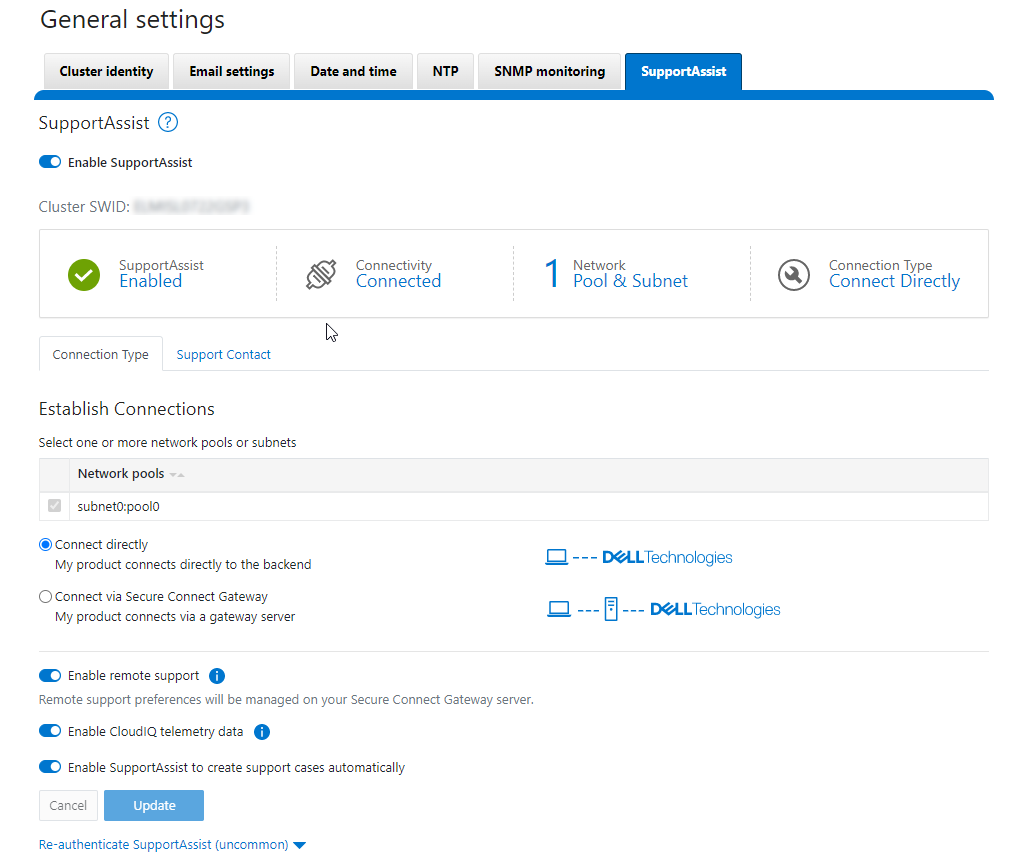
Có một số lưu ý và cân nhắc cần ghi nhớ khi nâng cấp lên OneFS 9.5 và bật SupportAssist, bao gồm:
- SupportAssist sẽ bị vô hiệu hóa khi áp dụng biện pháp bảo mật STIG cho một cụm.
- Không hỗ trợ sử dụng SupportAssist trên cụm được bảo mật.
- Các cụm có tường lửa mạng OneFS được bật (cài đặt tường lửa mạng) có thể cần cho phép lưu lượng truy cập đi trên cổng 9443.
- SupportAssist được hỗ trợ trên cụm đang chạy ở chế độ Tuân thủ.
- Khóa bảo mật được lưu giữ trong trình quản lý khóa thuộc miền RICE.
Ngoài ra, lưu ý rằng Secure Remote Services không còn có thể được sử dụng sau khi SupportAssist đã được cung cấp trên cụm.
SupportAssist có nhiều thành phần thu thập và truyền nhiều phần dữ liệu OneFS và dữ liệu đo từ xa đến Dell Support và các dịch vụ phụ trợ thông qua Embedded Service Enabler (ESE). Các quy trình công việc này bao gồm các sự kiện CELOG; thông tin kích hoạt trong sản phẩm (IPA); dữ liệu đo từ xa CloudIQ; tập nhật ký Isi-Gather-info (IGI); và dữ liệu cung cấp, cấu hình và xác thực đến ESE và nhiều dịch vụ phụ trợ khác nhau.
| Hoạt động | Thông tin |
| Sự kiện và cảnh báo | SupportAssist có thể được cấu hình để gửi các sự kiện CELOG. |
| Chẩn đoán | Các lệnh thu thập và truyền tệp nhật ký isi_gather_info và chuẩn đoán OneFS isi có tùy chọn SupportAssist. |
| Kiểm tra sức khỏe | Định nghĩa HealthCheck được cập nhật bằng SupportAssist. |
| Kích hoạt giấy phép | Lệnh bắt đầu kích hoạt giấy phép isi sử dụng SupportAssist để kết nối. |
| Hỗ trợ từ xa | Hỗ trợ từ xa sử dụng SupportAssist và Connectivity Hub để hỗ trợ khách hàng với các cụm của họ. |
| Đo từ xa | Dữ liệu đo từ xa CloudIQ được gửi bằng SupportAssist. |
CẦU THỦ
Sau khi SupportAssist được thiết lập và chạy, nó có thể được cấu hình để gửi các sự kiện và tệp đính kèm CELOG qua ESE đến CLM. Điều này có thể được quản lý bằng cú pháp lệnh CLI kênh sự kiện isi . Ví dụ:
# danh sách kênh sự kiện isi ID Tên Loại Đã bật ----------------------------------------------- 1 RemoteSupport connectemc Không 2 Tự kiểm tra nhịp tim Có 3 SupportAssist supportassist Không ----------------------------------------------- Tổng cộng: 3 # kênh sự kiện isi xem SupportAssist Mã số: 3 Tên: SupportAssist Loại: supportassist Đã bật: Không
Hoặc từ WebUI:
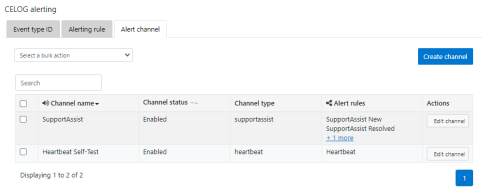
Đo từ xa CloudIQ
Trong OneFS 9.5, SupportAssist cung cấp tùy chọn gửi dữ liệu đo từ xa đến CloudIQ. Có thể bật tùy chọn này từ CLI như sau:
# isi supportassist telemetry sửa đổi --telemetry-enabled 1 --telemetry-persist 0 # isi supportassist xem từ xa Đã bật chức năng đo từ xa: Có Duy trì đo từ xa: Không Chuỗi đo từ xa: 8 Thời gian thu thập ngoại tuyến: 7200
Hoặc trong WebUI SupportAssist:
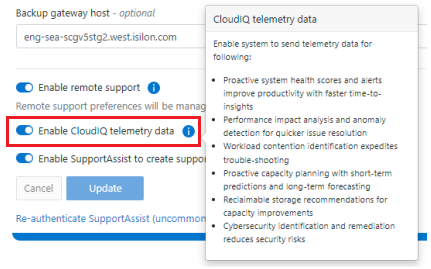
Thu thập chẩn đoán
Ngoài ra trong OneFS 9.5, lệnh CLI isi diagnostics gather và isi_gather_info đều bao gồm tùy chọn –supportassist upload cho log gather, cho phép chúng tiếp tục hoạt động thông qua “chế độ khẩn cấp” mới khi cụm không khỏe mạnh. Ví dụ, để bắt đầu một gather từ CLI sẽ được tải lên thông qua SupportAssist:
# isi diagnostics thu thập bắt đầu –supportassist 1
Tương tự như vậy, đối với ISI, hãy thu thập thông tin:
# isi_gather_info --hỗ trợ
Hoặc để tránh sử dụng SupportAssist cho ISI thu thập thông tin nhật ký thu thập tải lên:
# isi_gather_info --nosupportassist
Bạn cũng có thể cấu hình điều này từ WebUI tại Quản lý cụm > Cấu hình chung > Chẩn đoán > Thu thập :
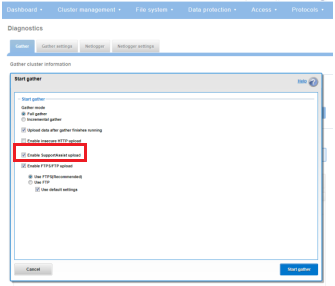
Kích hoạt giấy phép thông qua SupportAssist
Kích hoạt giấy phép PowerScale (trước đây gọi là Kích hoạt trong sản phẩm) giúp quản lý quyền và giấy phép của cụm dễ dàng hơn bằng cách liên lạc trực tiếp với Software Licensing Central thông qua SupportAssist.
Để kích hoạt giấy phép sản phẩm OneFS thông qua SupportAssist WebUI:
- Đi đến Quản lý cụm > Cấp phép.
Ví dụ, trên một cụm mới không có bất kỳ giấy phép nào được ký:
- Nhấp vào nút Cập nhật & Làm mới trong phần Kích hoạt Giấy phép. Trong Trình hướng dẫn Tệp Kích hoạt , hãy chọn các mô-đun phần mềm mà bạn muốn có trong tệp kích hoạt.

- Chọn Xem lại thay đổi , xem lại, nhấp vào Tiến hành và cuối cùng là Kích hoạt
Lưu ý rằng quá trình kích hoạt có thể mất tới 24 giờ.
Ngoài ra, mã kích hoạt giấy phép cụm (LAC) cũng có thể được thêm theo cách thủ công.
Xử lý sự cố
Khi nói đến việc khắc phục sự cố SupportAssist, quy trình cơ bản diễn ra như sau:
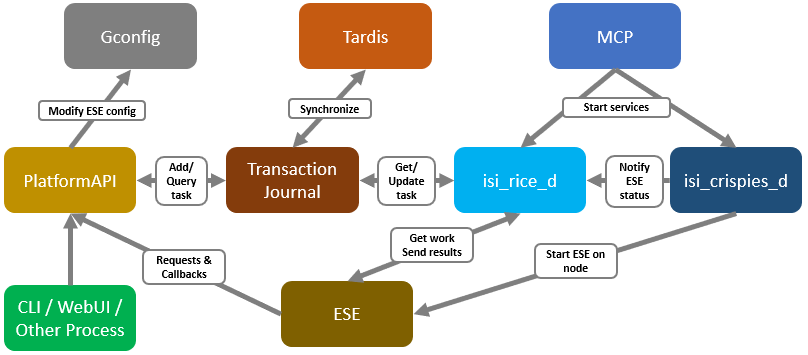
Các thành phần và dịch vụ OneFS ở trên là:
| Thành phần | Thông tin |
| Đông Nam Á | Trình kích hoạt dịch vụ nhúng |
| gạo_d | Công cụ kết nối thông tin từ xa (RICE) |
| isi_crispies_d | Điều phối viên cho RICE Incidental Service Peripherals bao gồm ESE Start |
| Gconfig | Cơ sở hạ tầng cấu hình tập trung OneFS |
| MCP | Chương trình điều khiển chính; khởi động, giám sát và khởi động lại các dịch vụ OneFS |
| Tardis | Dịch vụ cấu hình và cơ sở dữ liệu |
| Nhật ký giao dịch | Trình quản lý tác vụ cho RICE |
Trong số này, ESE, isi_crispies_d, isi_rice_d và nhật ký giao dịch là những tính năng mới trong OneFS 9.5 và chỉ dành riêng cho SupportAssist. Ngược lại, Gconfig, MCP và Tardis đều là các dịch vụ cũ được nhiều thành phần OneFS khác sử dụng.
Đối với khả năng kết nối của nó, SupportAssist bầu một node đơn lẻ trong nhóm mạng con và các node NANON được tự động tránh. Các cổng 443 và 8443 được yêu cầu mở để giao tiếp hai chiều giữa cụm và Connectivity Hub, và cổng 9443 để giao tiếp với một cổng. Thành phần SupportAssist ESE giao tiếp với một số dịch vụ phụ trợ của Dell:
- SRS
- Trung tâm kết nối
- CLM
- ELMS/Cấp phép
- SDR
- Tia chớp
- Bộ xử lý nhật ký
- Đám mâyIQ
- Đông Nam Á
Việc gỡ lỗi các sự cố ở phần cuối có thể liên quan đến một hoặc nhiều dịch vụ và bộ phận Hỗ trợ của Dell có thể hỗ trợ quá trình này.
Các tệp nhật ký chính để điều tra và khắc phục sự cố SupportAssist và các đặc điểm riêng là isi_rice_d.log và isi_crispies_d.log. Ngoài ra còn có một ese_log, cũng có thể hữu ích. Các nhật ký này có thể được tìm thấy tại:
| Thành phần | Vị trí tệp nhật ký | Thông tin |
| Cơm | /var/log/isi_rice_d.log | Mỗi nút |
| bánh giòn | /var/log/isi_crispies_d.log | Mỗi nút |
| Đông Nam Á | /ifs/.ifsvar/ese/var/log/ESE.log | Toàn cụm cho một trường hợp ESE |
Có thể cấu hình ghi nhật ký mức gỡ lỗi từ CLI như sau:
# isi_for_array isi_ilog -a isi_crispies_d --level=gỡ lỗi+ # isi_for_array isi_ilog -a isi_rice_d --level=gỡ lỗi+
Lưu ý rằng nhật ký OneFS được thu thập (chẳng hạn như đầu ra từ tiện ích isi_gather_info ) sẽ ghi lại tất cả các tệp nhật ký ở trên, cùng với bối cảnh Gconfig SupportAssist và không gian tên Tardis có liên quan để phân tích sau.
Nếu cần, cấu hình Rice và ESE cũng có thể được xem như sau:
# isi_gconfig -t ese [root] {phiên bản:1} ese.mode (char*) = trực tiếp ese.connection_state (char*) = vô hiệu hóa ese.enable_remote_support (bool) = đúng ese.automatic_case_creation (bool) = đúng ese.event_muted (bool) = sai ese.primary_contact.first_name (ký tự*) = ese.primary_contact.last_name (ký tự*) = ese.primary_contact.email (ký tự*) = ese.primary_contact.phone (ký tự*) = ese.primary_contact.language (ký tự*) = ese.secondary_contact.first_name (ký tự*) = ese.secondary_contact.last_name (ký tự*) = ese.secondary_contact.email (ký tự*) = ese.secondary_contact.phone (ký tự*) = ese.secondary_contact.language (ký tự*) = (thư mục trống ese.gateway_endpoints) ese.defaultBackendType (ký tự *) = srs ese.ipAddress (ký tự*) = 127.0.0.1 ese.useSSL (bool) = đúng ese.srsPrefix (char*) = /esrs/{phiên bản}/thiết bị ese.directEndpointsUseProxy (bool) = sai ese.enableDataItemApi (bool) = đúng ese.usingBuiltinConfig (bool) = sai ese.productFrontendPrefix (ký tự*) = platform/16/supportassist ese.productFrontendType (ký tự *) = webrest ese.contractVersion (char*) = 1.0 ese.systemMode (char*) = bình thường ese.srsTransferType (ký tự*) = ISILON-GW ese.targetEnvironment (ký tự*) = PROD # isi_gconfig -t gạo [root] {phiên bản:1} rice.enabled (bool) = false rice.ese_provisioned (bool) = sai rice.hardware_key_present (bool) = sai gạo.supportassist_dismissed (bool) = sai rice.eligible_lnns (ký tự *) = [] rice.instance_swid (char*) = rice.task_prune_interval (int) = 86400 rice.last_task_prune_time (uint) = 0 rice.event_prune_max_items (int) = 100 rice.event_prune_days_to_keep(int) = 30 rice.jnl_tasks_prune_max_items (int) = 100 rice.jnl_tasks_prune_days_to_keep(int) = 30 rice.config_reserved_workers(int) = 1 gạo.event_reserved_workers(int) = 1 rice.telemetry_reserved_workers(int) = 1 gạo.license_reserved_workers(int) = 1 rice.log_reserved_workers(int) = 1 rice.download_reserved_workers(int) = 1 rice.misc_task_workers(int) = 3 rice.accepted_terms (bool) = sai (thư mục rice.network_pools trống) rice.telemetry_enabled (bool) = đúng rice.telemetry_persist (bool) = sai rice.telemetry_threads (uint) = 8 rice.enable_download(bool) = đúng rice.init_performed (bool) = sai rice.ese_disconnect_alert_timeout (int) = 14400 rice.offline_collection_period (uint) = 7200
Cờ -q cũng có thể được sử dụng kết hợp với lệnh isi_gconfig để xác định bất kỳ giá trị nào không ở cài đặt mặc định của chúng. Ví dụ, ngữ cảnh gconfig của Rice (mặc định) sẽ không báo cáo bất kỳ mục cấu hình nào:
# isi_gconfig -q -t gạo [root] {phiên bản:1}

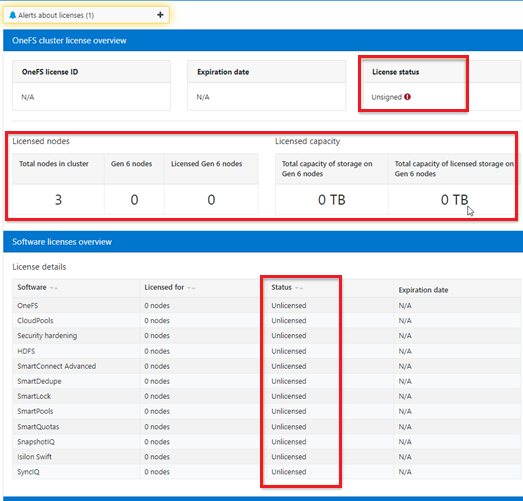
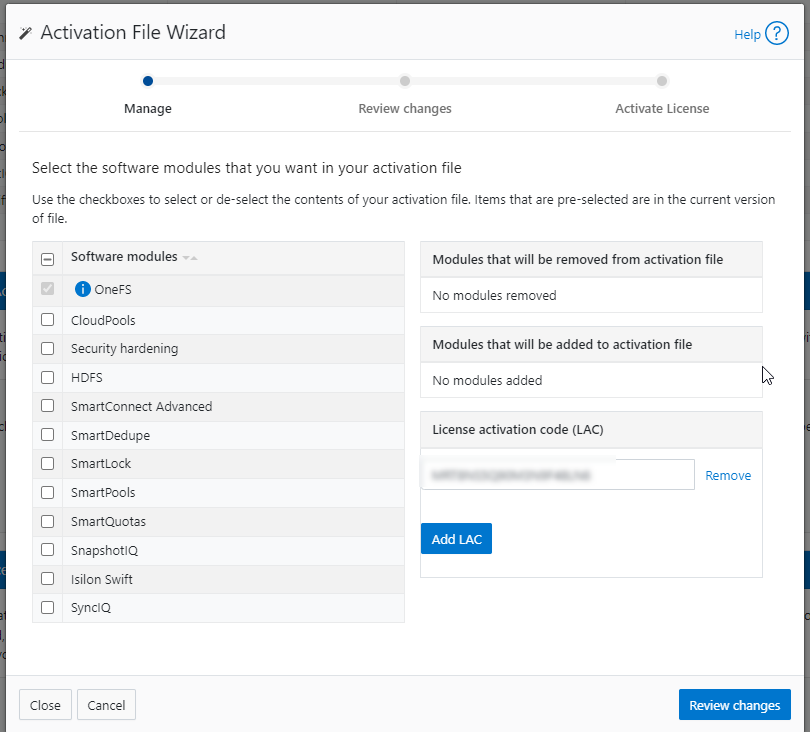
Bài viết mới cập nhật
Dell chuyển đổi danh mục đầu tư PC AI cho năng suất ở mọi nơi
Danh mục PC mới, đơn giản hóa mang đến thiết kế ...
Từ tầm nhìn đến hiện thực: Thiết kế tuần hoàn và máy tính cá nhân AI
Nâng cấp đáng kể về hiệu suất và tính bền vững ...
OneFS SupportAssist Provisioning – Phần 2
Nâng cấp cụm lên OneFS 9.5. Nhận mã PIN và khóa ...
OneFS SupportAssist Provisioning – Phần 1
Trong OneFS 9.5, một số thành phần OneFS hiện tận dụng ...